6 лучших Android-альтернатив AirDrop
Если вы являетесь владельцем Android и страдаете от зависти к Apple AirDrop, эти приложения для передачи файлов идеально подходят для вас.
Даже если вы являетесь поклонником Android, вы должны признать, что AirDrop от Apple довольно удобен, поскольку позволяет быстро и легко передавать файлы между устройствами iOS и Mac. Нет необходимости в USB-кабелях или облачном программном обеспечении — вы просто ищите другие устройства через Bluetooth или Wi-Fi и снимаете данные.
У Google есть альтернатива под названием Nearby Share, но в настоящее время она поддерживает только Android и Chrome OS. Поэтому, если вы хотите обмениваться данными с ПК, вам понадобится отдельное приложение для этой работы.
С помощью этих приложений для Android вы можете с легкостью отправлять фотографии, приложения, видео и многое другое с одного устройства на другое.
Программы для Windows, мобильные приложения, игры — ВСЁ БЕСПЛАТНО, в нашем закрытом телеграмм канале — Подписывайтесь:)
1. ShareMe
Это приложение Xiaomi — одна из самых простых альтернатив AirDrop для Android. Чтобы отправить файл на другой телефон, другому человеку также необходимо установить приложение. Для обмена просто отсканируйте QR-код, чтобы обмениваться данными через Bluetooth или Wi-Fi.
Между тем, опция Webshare создает специальную точку доступа. Затем другие устройства, включая ПК, могут получить доступ к нему для получения файлов. Это немного неудобно, так как вам нужно каждый раз генерировать новый SSID и пароль, но это работает нормально.
Самый простой способ поделиться файлами с ПК — это функция « Поделиться на ПК» . Предполагая, что ваш телефон и компьютер находятся в одной сети Wi-Fi, это настраивает FTP-сервер , к которому вы получаете доступ из веб-браузера вашего ПК. Однако он не позволяет вам видеть миниатюры или выбирать сразу несколько файлов, как это делают некоторые приложения, подобные AirDrop для Android.
FTP — это протокол передачи файлов, который позволяет нам загружать и скачивать контент на сервер и с сервера. Но зачем вам собственный FTP-сервер?
Скачать: ShareMe (бесплатно)
2. Snapdrop
Технически Snapdrop не попадает в этот список, потому что на самом деле это не приложение для Android. Вместо этого это веб-приложение, к которому вы получаете доступ из веб-браузера на своем устройстве — будь то смартфон или настольный компьютер.
Как только вы откроете веб-страницу Snapdrop, ваше устройство получит имя. Вы также увидите имена любых других устройств в вашей сети при открытой этой странице.
Коснитесь или щелкните значки других пользователей, чтобы открыть файловый браузер. Это позволяет вам выбрать, что вы хотите отправить. После этого другой пользователь может проигнорировать или загрузить файл.
Это быстро, просто и с открытым исходным кодом, поэтому не требует рекламы и затрат.
3. Zapya WebShare
WebShare позволяет обмениваться приложениями между телефоном и другим устройством, используя графический интерфейс в веб-браузере.
Оттуда вы можете просматривать фотографии, воспроизводить видео и аудио, показывать экран телефона и даже удаленно управлять камерой. Возможность предварительного просмотра файлов перед их передачей идеально подходит, если вы ищете конкретное изображение или видео.
В качестве бонуса WebShare также включает в себя средство создания GIF, функцию захвата экрана видео и очиститель памяти для вашего телефона. Считаете ли вы это полезными функциями или просто раздуванием, зависит от ваших потребностей.
К сожалению, убрать рекламу нельзя. Это досадно, потому что они иногда могут немного раздражать, часто выскакивая и закрывая большую часть экрана.
Скачать: Zapya WebShare (бесплатно)
4. Easy Share
Чтобы обмениваться файлами с одного телефона на другой с помощью этого приложения, на обоих должна быть запущена программа Easy Share. Один человек нажимает « Поделиться» ; другой выбирает Отправить .
Используя веб-браузер, вы можете получить доступ к HTTP-серверу Easy Share. Приложение предоставляет вам IP-адрес, который вы вводите в браузере. Это позволяет вам получать доступ и просматривать все на вашем телефоне.
Он похож на FTP-браузер ShareMe, но с добавленной возможностью загрузки файлов.
Easy Share — не особо мощное приложение, но им легко пользоваться, а реклама ненавязчива. Если они вас раздражают, обновление за небольшую плату приведет к удалению рекламы.
Скачать: Easy Share (бесплатно)
5. Pushbullet
Pushbullet создает связь между вашим телефоном и компьютером, позволяя не только обмениваться файлами, но также получать доступ и отправлять текстовые сообщения. Обмен файлами работает через интерфейс, очень похожий на приложение для обмена сообщениями.
Бесплатная версия работает хорошо, но ограничивает некоторые элементы, такие как размер файлов, которые вы можете отправлять, и общий объем хранилища, которое вы получаете. Подписка Pushbullet Pro существенно увеличивает эти ограничения, но это недешево.
Pushbullet также позволяет вам подписаться на каналы уведомлений, которые будут отправлять вам новости и объявления из различных источников.
Скачать: Pushbullet (бесплатно, доступна подписка)
6. AirDroid
AirDroid начинался как просто способ передачи файлов с телефона на настольный компьютер, но со временем он расширился и стал включать гораздо больше функций. В наши дни он включает в себя функции удаленного управления, запись экрана, зеркальное отображение экрана, параметры резервного копирования и многое другое.
В отличие от большинства приложений здесь, вы должны войти в систему, чтобы использовать его. AirDroid позволяет добавить к вашей учетной записи до двух устройств. Что касается передачи файлов, бесплатная версия ограничивает вас размером 30 МБ. Это увеличивается до 1 ГБ для премиум-версии — годовой подписки, что довольно дорого.
Однако если предположить, что ограничения бесплатной версии работают на вас, это отличный способ просматривать содержимое вашего телефона на другом устройстве.
Скачать: AirDroid (бесплатно, доступна подписка)
7. Sweech
Sweech работает так же, как WebShare и AirDroid. Он создает IP-адрес, который вы вводите в веб-браузере на другом устройстве, чтобы открыть интерфейс Sweech. Оттуда вы можете просматривать и загружать файлы или выгружать данные на свой телефон. Это все перетаскивание, так что использовать его несложно.
Вы также можете отправлять файлы прямо на другой телефон. Sweech сгенерирует для этого уникальный URL-адрес, а также QR-код, который другие пользователи телефонов могут сканировать с помощью своей камеры. Здесь также работают NFC и Android Beam.
В премиум-версии добавлены некоторые полезные функции, такие как защита паролем и шифрование. Но даже без этого обновления Sweech не имеет рекламы и ограничений на объем, которым вы можете поделиться.
Скачать: Sweech ( доступна бесплатная, премиум-версия)
Выбор Android-Альтернативы AirDrop
Возможно, когда Nearby Share будет полностью выпущен для Chrome, он станет средством обмена файлами между устройствами по умолчанию. А пока эти приложения предлагают различные способы доступа к данным на вашем телефоне и перемещения файлов из одного места в другое без необходимости подключать USB-кабель.
Такие приложения, как WebShare, позволяют предварительно просматривать файлы перед их передачей; другие, такие как ShareMe и Easy Share, предлагают более урезанные возможности.
С помощью этих приложений вы можете легко получить доступ к своим файлам и эффективно их систематизировать, как если бы вы использовали обычный файловый менеджер Android.
Программы для Windows, мобильные приложения, игры — ВСЁ БЕСПЛАТНО, в нашем закрытом телеграмм канале — Подписывайтесь:)
Источник: okdk.ru
5 способов передать файлы с Android на iPhone и Mac


Передача файлов через AirDrop — одна из главных фишек экосистемы Apple. Убедился в этом, когда лишился ее. Удачно продал iPhone Xs Max за пару недель до покупки iPhone 11. Все это время ходил только с Android, Xiaomi Mi 9.
Android не поддерживает AirDrop, поэтому нужно было найти способ передавать с него файлы сначала на Mac, а потом и на iPhone. Идеального способа не оказалось, но вот какие выделил для себя за это время.
1. Кабелем через Android File Transfer

Android File Transfer — один в один Finder
- Как работает: через кабель — в идеале USB-С на USB-C
- Какие направления: с Android на Mac, с Mac на Android
Передавать файлы с Android на Mac и с Mac на Android можно через кабель. Это нужно в том случае, когда на первое место выходит не удобство соединения, а скорость передачи информации: фото, видео, емкие файлы.
Я работаю на MacBook Air 2019 года, который заряжается кабелем USB-С на USB-C. У большинства новых смартфонов на Android такое же подключение, поэтому можно использовать комплектный кабель. Но я чаще подключался коротким «шнурком» с Type-С на двух концах из комплекта поставки зарядной банки ZMI 10.
Без дополнительного софта Mac не видит Android, подключенный в режиме внешнего хранилища. Для этого понадобится специальное универсальное приложение Android File Transfer. Оно запускается, как только вы вставляете кабель в Mac и смартфон.
Программа похожа на отдельное окно Finder и поддерживает macOS 10.7 и выше. Она не всегда работает на 100% корректно, но со своими обязанностями чаще всего справляется.
2. Можно попробовать FTP через ShareMe

Управлять файлами получится прямо через Finder
- Как работает: через подключение к одной сети Wi-Fi
- Какие направления: между Android, Mac и даже iPhone
Передавать файлы без проводов получится через FTP. Я попробовал много приложений на Android, которые создают сервер для передачи файлов, но удобнее всего оказалось ShareMe.
ShareMe — это стандартное приложение для смартфонов Xiaomi, которое ранее называлось MiDrop. Сегодня его можно поставить на любой смартфон под управлением операционной системы Android вне зависимости от производителя.
После установки откройте его, перейдите в боковое меню, выберите пункт «Подключение к компьютеру» и нажмите на кнопку «Запустить». После этого программа покажет вам адрес FTP-сервера. Его нужно ввести в Safari, и браузер предложит открыть папку в Finder со всеми файлами со смартфона.

Процесс создания сервера FTP на Android
Этот же адрес можно без проблем использовать и на iPhone. В мобильной версии Safari из iOS 13 появился менеджер для загрузки, поэтому скачать что-то отсюда не будет проблемой. Единственный нюанс — он работает внутри одной сети Wi-Fi.
Если вы находитесь вне Wi-Fi, можно создать беспроводную сеть прямо из приложения ShareMe. Для этого в боковом меню нужно выбрать возможность «Прямая передача». После подключения алгоритм работы с системой будет точно таким же.
3. Файлы на Mac можно передать через Bluetooth

Настройки для передачи файлов по Bluetooth
- Как работает: стандартными средствами через Bluetooth
- Какие направления: с Android на Mac, с Mac на Android
С iPhone это не сработает, но между Android и Mac файлы можно передавать прямо через Bluetooth. Единственное, для этого нужно настроить необходимые разрешения на компьютере Apple.
Для начала откройте «Системные настройки» и перейдите в раздел «Общий доступ». Затем переведите в активное положение переключатель «Общий доступ Bluetooth» в левой части экрана. После этого выберите «Спрашивать, что делать» в выпадающих списках «При приеме файлов» и «При просмотре другими устройствами».
Теперь можно подключиться к Mac с Android или к Android с Mac стандартными средствами.

Процесс передачи файлов на Android
Чтобы передать файл с Android на Mac, отметьте его в любом приложении, перейдите в меню шаринга, выберите Bluetooth и необходимое устройство.
Конечно, Bluetooth — далеко не самый быстрый беспроводной протокол, поэтому обмен информацией таким образом вряд ли можно назвать слишком быстрым. Но для пары фотографий скорости будет достаточно.
4. Специальный сервис Xender

Интерфейс Xender в браузере
- Как работает: через подключение к одной сети Wi-Fi
- Какие направления: между Android, Mac и даже iPhone
Для мультиплатформенной передачи файлов придумали достаточно сторонних приложений и сервисов. Перепробовал с десяток и выделил для себя Xender, который больше всего напоминает AirDrop. Он работает относительно стабильно и подводит не в 100% случаев.
Чтобы передать файлы на Mac, откройте приложение, нажмите на кнопку ⊕ и выберите «Подключиться к ПК». После этого зайдите на веб-версию сервиса через браузер компьютера. Нажмите кнопку SCAN на смартфоне и отсканируйте QR-код с экрана.
На нем появится интерфейс для работы со всем содержимым файловой системы смартфона.

Так этот сервис выглядит на Android
Через Xender можно также передать файлы на iPhone, но для этого приложение сервиса должно быть установлено и на него. Для этого откройте программы там и тут. Нажмите ⊕ на iPhone и выберите Connect Android. На Android выберите Send и отсканируйте QR-код на его экране через iPhone.
Таким образом получится передать не только фотографии, но и документы из приложения «Файлы».
- Скачать Xender на Android (бесплатно)
- Скачать Xender на iPhone (бесплатно)
- Веб-доступ к Xender на Mac (бесплатно)
5. Облачные хранилища и Telegram

Бросать файлы через «Телегу» проще всего
- Как работает: через любое подключение к интернету
- Какие направления: между Android, Mac и даже iPhone
Обмениваться файлами между Android, Mac и даже iPhone можно также через десятки облачных и других аналогичных сервисов. Подойдут Dropbox, MEGA, Google Drive и даже Telegram. В последнем случае можно использовать специальный диалог «Избранное».
Вместо вывода: а можно ли заменить AirDrop

AirDrop вне конкуренции
Ни один из вышеописанных способов даже близко не стоял с AirDrop, реальную альтернативу для которого мне найти так и не удалось. Интересно, что это начинаешь ценить только тогда, когда теряешь. Своим примером я это наглядно подтвердил.
Когда ко мне все-таки приехал новый iPhone, на Android файлы я чаще всего передавал с помощью «Избранного» Telegram. Этот способ оказался самым удобным, если речь идет о фотках и офисных документах. Емкие видео и тому подобное проще забрасывать туда и обратно через кабель.
После обновления до MIUI 11 на базе Android 10 на своем Xiaomi Mi 9 я также нашел новый Mi Share, который работает с OPPO, Vivo и Realme. Но с устройствами Apple подружить его не выйдет даже при большом желании.
Расскажите, как передаете файлы с Android на Mac. Знаю, хватает пользователей, которые используют такой набор.
(22 голосов, общий рейтинг: 4.64 из 5)
Хочешь больше? Подпишись на наш Telegram.

Источник: www.iphones.ru
Обзор программы передачи данных — Asus Share Link

Приобретая смартфон, на нём можно обнаружить ряд установленных по умолчанию приложений. Обычно каждый пользователь формирует собственный арсенал софта, оставляя некоторые из инструментов, предустановленных производителем, которые могут быть полезны и добавляя новые. При этом не всегда юзеры догадываются о предназначении отдельных программ.
Фирменная оболочка MIUI на телефонах популярного бренда Xiaomi по умолчанию включает приложение ShareMe, в предыдущих версиях именуемое Mi Drop. Что представляет собой данный софт, как с ним работать и как удалить, если инструменту не нашлось применение, мы и рассмотрим.
Mi Drop – что это зачем нужно
Вопросами, что такое ShareMe (ранее инструмент назывался Mi Drop) на смартфоне и для чего используется этот софт, обычно задаются владельцы мобильных устройств Xiaomi, где приложение является предустановленным. Пользователи Android-смартфонов других производителей смогут найти ShareMe в магазине Google Play.
Софт является детищем компании Xiaomi и предназначается для быстрой передачи и обмена данными между устройствами с помощью Wi-fi Direct. Так, отправка файлов независимо от их объёма и содержания (документы, фото, музыка, видео, данные контактов и пр.) осуществляется на высокой скорости без необходимости подключения интернета, USB-кабеля или Bluetooth. Если передача данных была прервана, задачу можно возобновить. При этом ShareMe позволяет передавать информацию не только на смартфоны Xiaomi, но и другие девайсы на базе Android, а также iOS или компьютер (при условии, что софт установлен как на устройстве отправителя, так и получателя), а подключение при необходимости можно защитить паролем. Утилита проста в использовании, имеет русский интерфейс и оперативно справляется с задачей обмена файлов между устройствами.
Приложение ShareMe (Mi Drop) регулярно обновляется и с каждой новой версией баги устраняются, а функционал расширяется. Например, теперь установить соединение можно просто отсканировав QR-код.
Значение слова
Первое значение
Десятилетиями слово шатаут, или сухарь, использовалось в спортивном жаргоне. Шатаут в хоккее – тот матч, в котором ни одному игроку не удалось забросить шайбу, и вратарь отстоял на ноль. Такие игры записываются в статистику вратаря. Чем больше таких матчей, тем выше его рейтинг.
Второе значение
С одним из недавних обновлений социальной сети вопросов и ответов ASKfm появилась функция Shoutout, которая позволяет задавать вопросы юзерам, находящимся поблизости. Но когда пользователи неподалеку заканчиваются, программа расширяет круг опрашиваемых, поэтому не удивляйтесь, если вопрос «прилетел» жителю другого города. Неизвестно, было ли так задумано изначально, либо эту ошибку в скором времени пофиксят.
Платформа вопросов и ответов АСКфм.
Третье значение
Шатаут в инстаграме – один из способов бесплатной раскрутки своего аккаунта. Инстаграм уже давно перерос из обычной платформы с фотографиями еды в мощный инструмент продвижения своего бренда. SFS – один из способов ВП, особенно часто используется хайперами. Эта аббревиатура расшифровывается как «shout out for shout out», что на русском звучит как «упоминание за упоминание».
То есть, 2 пользователя выкладывают фото друг друга у себя в профиле и таким образом получают взаимовыгодный пиар, привлекая новых подписчиков. Также shoutout в instagram может использоваться в формате конкурса.
Шатаут: поделись аудиторией своей…
Как правильно использовать приложение
Владельцам мобильных устройств Xiaomi устанавливать софт не нужно, он уже будет доступен в списке установленных по умолчанию приложений. Если речь о девайсе другого производителя, скачиваем утилиту из магазина приложений стандартным образом. Интерфейс софта удобен и прост, все возможности здесь можно увидеть прямо на главной странице, опции не прячутся от пользователя в многочисленных подразделах, так что вести поиски файла определённого типа не придётся.
Пользоваться ShareMe несложно:
- При первом запуске следует разрешить приложению доступ к файлам на устройстве. Выбираем также аватарку и имя (утилита присваивает название по умолчанию, но лучше придумать своё, чтобы при сопряжении девайс легче было найти).
- Отправка файлов выполняется путём нажатия кнопки «Отправить» и выбора объекта, который нужно передать. Отмечаем один или несколько отправляемых элементов, жмём «Отправить» (в верхней части интерфейса можно увидеть, что информация разбита по категориям, это упростит задачу).
- Если требуется передать контакты, идём в раздел «Контакты» из верхнего меню приложения и разрешаем доступ ShareMe к телефонной книге смартфона, отмечаем выборочно или все, затем жмём кнопку «Отправить».
- На устройстве получателя тем временем следует подтвердить получение файлов нажатием соответствующей кнопки.
- В поиске устройств, находящихся поблизости появится устройство получателя, выбираем его, сравниваем ID соединения на обоих девайсах и при совпадении жмём «Принять» на принимающем смартфоне. Процесс передачи файлов начнётся автоматически.
- Альтернативный вариант установки соединения между устройствами предполагает сканирование QR-кода отправляющим устройством, для чего нужно нажать соответствующую кнопку.
Как продавать в директе?
Через директ можно вести полноценную торговлю. После появления подобного раздела количество продаж стремительно увеличилось. Добиться подобного результата стало возможно по причине встроенной рассылки. Можно лично обратиться к каждому человеку. Здесь даже не нужно быть подписанным на собеседника.
Используя директ в инстаграмм, предприниматель может наладить выгодные контакты с платежеспособной аудиторией. Рассылку в инстаграмм можно организовать так:
- Вручную. Занимает некоторое время и требует обязательного участия пользователя.
- Автоматизированно. Потребуется задействовать специальный информационный софт. Приложения такого плана платные.
Второй вариант считается предпочтительней. Но он требует навыков. Здесь стоит смотреть за соблюдением лимитов. Если служба безопасности портала заметит увеличение количества положенных действий, она проведет блокировку.
Чтобы избежать проблем, необходимо отслеживать количество операций. Также важна временная периодичность их проведения. Чем больше перерыв между отправленными сообщениями, тем лучше. Подходящим периодом будет отправка файлов каждые 15 минут. Подобная информация может быть разных видов. Доступны тексты, фото или ролики.
Каждый вариант следует изучить подробно.
Тексты
Это легкий вариант предоставления информации. Пользователи намного проще относятся к стандартным видам присылаемых сведений. Сложностей с пересылкой возникнуть не должно. Чтобы сделать сообщение воспринимаемым, можно добавить к сообщению веселые смайлики.
Изображения
Отправляется фото человеку так:
- В окне переписки нужно нажать на функцию с картинкой;
- Откроется галерея на смартфоне;
- Выбирается одна или две фотографии;
- Нажимается отправка.
Можно показать на телефоне, как выглядит товар. Как оказывается услуга. Это положительно сказывается на бизнесе.
Как посмотреть сторис в Инстаграм: с телефона и компьютера
Видео
Задействование видеозаписи при продаже не менее положительно отражается на ведении бизнеса, чем работа с изображениями. В данном случае можно отправлять собеседникам готовые рекламные видео через директ или сторис.
Есть возможность отправлять снятые по запросу ролики. При необходимости можно организовать прямую видеосвязь с пользователем. Разрешается использовать директ, как альтернатива скайпу. Чтобы сделать видео, потребуется нажать на камеру. Значок должен появиться в правом верхнем углу.
Ссылки
Пользователям через директ можно отправлять ссылки на иные профили или на сторонние порталы – сайты, интернет-магазины. Чтобы продавать через отправление ссылки, необходимо зайти на страницу. Далее нажимается кнопка Поделиться. В предложенном списке нужно выбрать человека. Если искомого лица или профиля нет, найти его следует через поиск.
Позволяется отправлять ссылки на внешние ресурсы. Для этого нужно скопировать адрес и вставить в поле переписки в инсте. Ссылки сохраняют кликабельность. Человек сможет сразу из раздела с сообщениями перейти на интересующий ресурс.
Как подключить Mi Drop ShareMe к компьютеру
С помощью FTP-протокола возможен также обмен файлами между смартфоном и компьютером, подключённым к одной Wi-fi-сети (это важное условие).
Чтобы посредством ShareMe передавать файлы на ПК выполняем следующие действия:
- Открываем приложение на смартфоне.
- Идём в настройки (в верхнем правом углу), в открывшемся меню выбираем «Подключение к компьютеру».
- Убеждаемся, что Wi-fi-соединение активно (это обязательное условие беспроводной передачи) и нажимаем «Запустить».
- IP-адрес, который выдала утилита ShareMe, вводим в адресную строку диспетчера файлов на компьютерном устройстве с ОС Windows, после чего в проводнике будет доступно содержимое телефона.
- Выбираем нужный файл или несколько и переносим с мобильного устройства на компьютер или, наоборот, с ПК на смартфон.
- Если ПК или ноутбук на платформе macOS или Linux, потребуется FTP-клиент, например, FileZilla. В окошке «Хост» вводим FTP-адрес и жмём кнопку «Быстрое соединение». Клиент соединится с сервером, после чего станут доступны по управлению файлами.
- Если к FTP-адресу кем-то будет получен доступ, это откроет возможности для получения содержимого памяти смартфона, поэтому при запуске FTP-соединения лучше позаботится о парольной защите, выбрав второй вариант и присвоив имя и пароль, которые будут запрашиваться при подключении. Для обеспечения передачи файлов просто вводим эти данные на компьютере.
Где находится директ на компьютере?
Важно понять, что такое директ в инстаграмме. Найти раздел для ведения переписки на компе невозможно. Придется скачивать приложения. Чтобы полноценно переписываться с компа, нужно провести такие манипуляции:
- Найти и скачать необходимый эмулятор на компьютер. Подобрать вариант не сложно. Программы схожи по функционалу.
- Приложение устанавливается на комп.
- В окне следует найти PlayMarket или GooglePlay. Выбор зависит от эмулятора.
- Через стандартный встроенный установщик скачивается мобильный вариант соцсети.
- Осуществляется вход с компьютера через логин и пароль.
После этого можно использовать стандартные опции инсты. Изучать публикации, читать посты, размещать сторис, загружать фото и общаться. Понять, как использовать перечисленные функции, легко. Они аналогичны мобильному варианту инстаграмм.
Не загружается публикация в Инстаграм: почему и как удалить
Как удалить
Если предустановленный софт не оказался для вас полезным или вы решили, что скачанный из магазина приложений ShareMe больше не нужен, его можно удалить. С телефонами Xiaomi, где утилита стоит по умолчанию в этом плане сложнее. Чтобы выкорчевать штатный инструмент, потребуются root-права или можно использовать программу ADB Run для управления Android-устройствами с помощью средств ADB.
Есть и альтернативный вариант – отключение обновлений для софта и игнорирование его существования на смартфоне. Для этого выполняем следующие манипуляции:
- Идём в Google Play Market и находим здесь Mi Drop.
- Под названием приложения жмём кнопку «Удалить», соглашаемся с удалением всех обновлений для данного продукта.
- Жмём на три точки вверху справа, чтобы вызвать дополнительное меню. Здесь снимаем отметку напротив пункта «Автообновление».
После этих действий ShareMe хоть и останется на мобильном устройстве, проявлять себя не будет.
Занимает софт не так много места, при этом является очень удобным и полезным продуктом, гораздо быстрее (в 200 раз, если верить разработчикам) справляющимся с задачей перемещения файлов, чем при использовании Bluetooth.
Источник: textochka.ru
Как очистить кэш на телефоне Хуавей
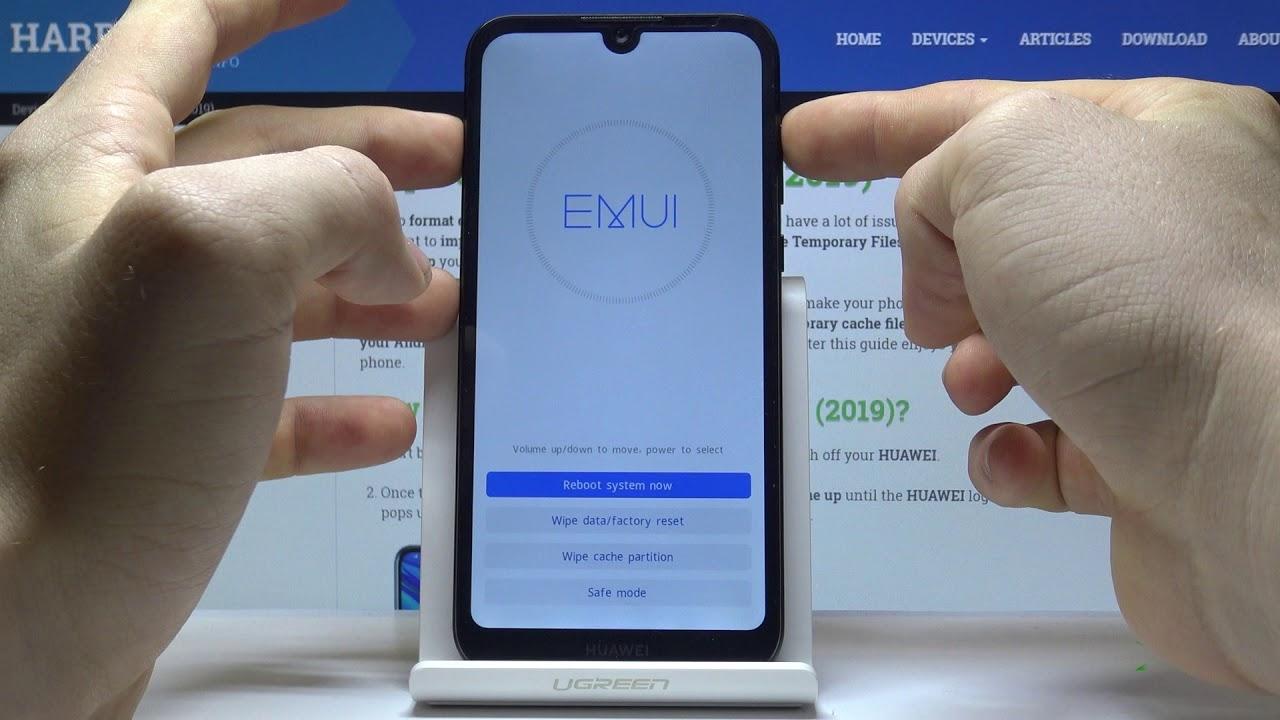
Чистка кэша приложений является спорной темой, ведь мнения разделились на два лагеря: одни считают, что своевременное очищение кэша помогает смартфону работать быстрее, другие же уверены, что кэширование не имеет никакой пользы и только увеличивает скорость загрузки программ.
Существуют утилиты, которые не могут корректно пользоваться кэшированными файлами. В результате идет сильное увеличение потребляемых ресурсов, при этом скорость загрузки становится все хуже и хуже.
Что значит очистить кэш
Кэшем называют данные, которые автоматически сохраняются на устройстве. Пользователь не принимает в данной процедуре никакого участия. Обычно в кэш попадает история просмотренных видеороликов, прослушанная музыка, ранее просмотренные веб-страницы. Когда владелец телефона в очередной раз включает любимую песню, она может загрузиться менее чем за секунду.
Подобной скорости смартфон обязан кэшированным файлам. Данные о треке уже имеются в памяти телефона, поэтому девайсу не потребовалось дополнительное время на загрузку.
Очистка кэша – это удаление всех сохраненных фоновых данных. Следует учитывать, что в данном процессе необходим баланс. Наличие кэшированных файлов не всегда является плохим признаком. Зачастую именно благодаря кэшу интернет-серфинг становится более быстрым и продуктивным.
Как очистить кэш на Хуавей
Практически все Андроид-смартфоны ежедневно собирают в устройстве большое количество информации. Данные гаджеты заточены под то, чтобы облегчить пользователю эксплуатацию. Кэширование большого количества данных входит в число применяемых методов.
Если владелец устройства уверен, что его телефон начал тормозить из-за больших объемов кэша, необходимо почистить этот раздел. Существует несколько способов, поэтому остается лишь выбрать тот, который кажется наиболее удобным.
Автоматическая очистка
На смартфонах от Huawei имеется одна очень полезная функция – автоматическое удаление кэш-файлов. Теперь пользователям не приходится тратить личное время на эту процедуру. Чтобы воспользоваться этой возможностью, необходимо настроить и активировать функцию.
Система сама определит, какие файлы являются ненужными для гаджета и предложит их деактивировать. Не стоит бояться, что телефон удалит что-то важное, функционал касается только кэшированных файлов и различного мусора, которым все телефоны засоряются во время интернет-серфинга.
Инструкция по настройке автоматического удаления выглядит следующим образом:
- Необходимо открыть меню «Настройки» через соответствующую иконку на рабочем столе.
- Далее открыть раздел «Память».
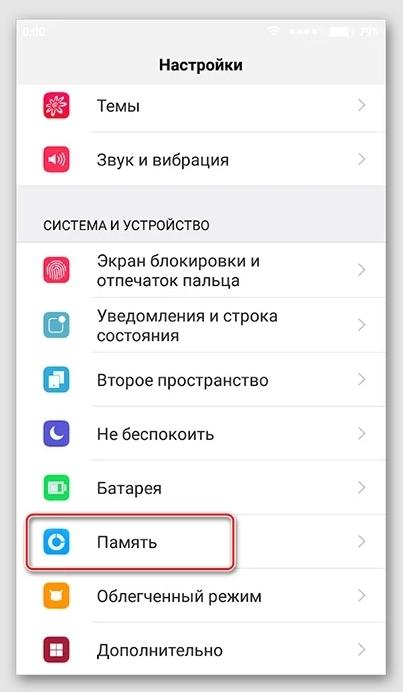
- Выбрать в нижней части экрана пункт «Очистка».
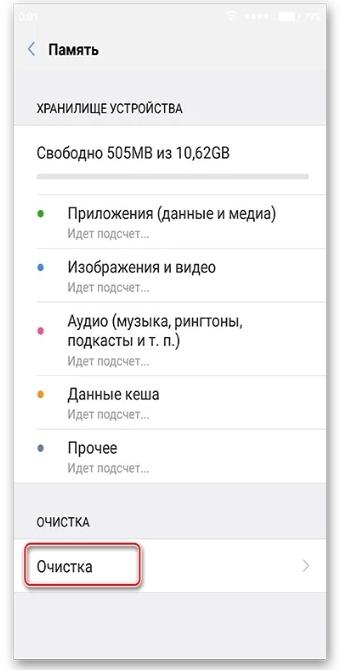
- Затем дождаться окончания автоматического сканирования системы.
- Сразу после окончания тестирования, пользователю будет предложено удалить найденные ненужные файлы.
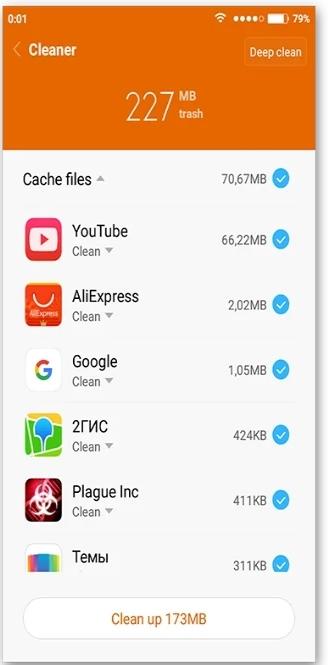
После удаления смартфон предложит автоматически удалять кэш в некоторых программах. Пользователь вправе отказаться от данного предложения. Данный метод очистки является автоматическим потому, что пользователю не приходится самостоятельно искать «мусор» в своем телефоне. Девайс анализирует все имеющиеся данные и сам находит то, что можно безболезненно удалить без вреда для устройства.
Ручная очистка
Буфер с кэшированными файлами в основном создается за счет данных различных приложений. Поэтому пользователь может не удалять все подряд, а выполнить очистку конкретных программ. Некоторые утилиты занимают сравнительно больше памяти, чем другие. Поэтому, если состояние смартфона не требует полноценной чистки, можно стереть только самое ненужное.
Инструкция по ручной очистке выглядит следующим образом:
- Владельцу необходимо зайти в настройки телефона с помощью соответствующей иконки.
- Далее открыть раздел «Приложения».
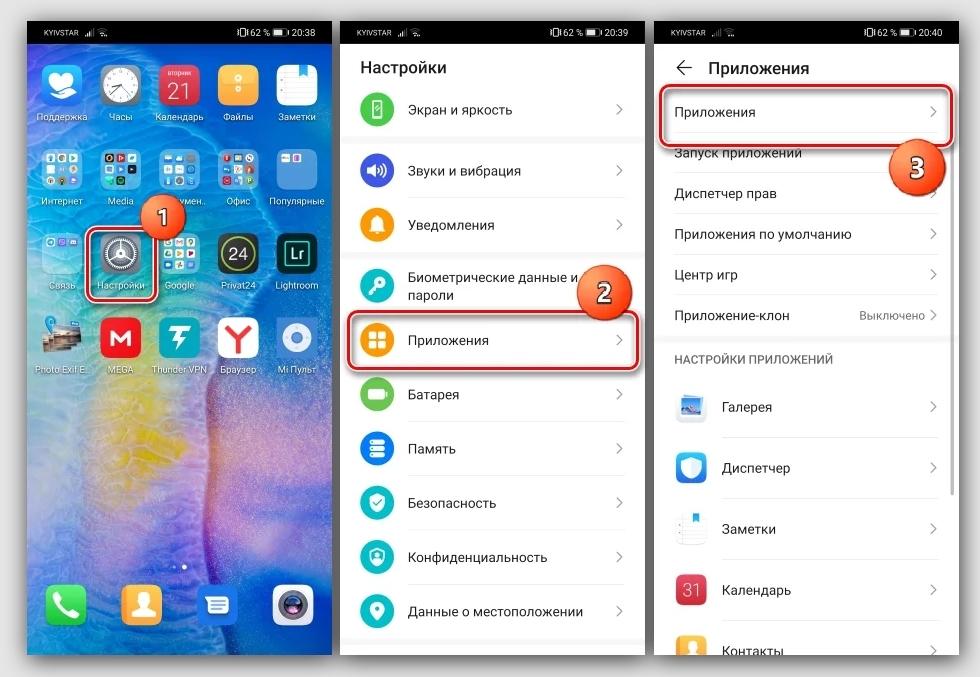
- После этого найти нужную программу и открыть ее.
- Следующим шагом будет переход в раздел «Память».
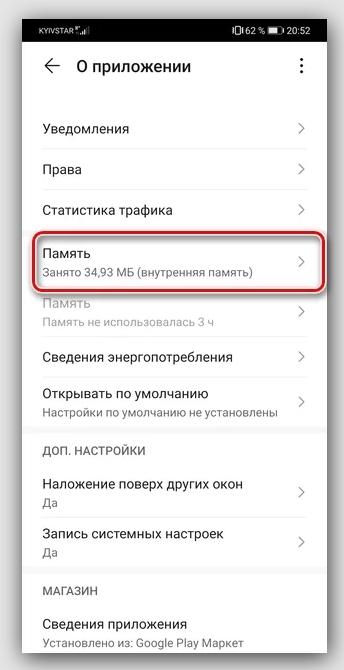
- В нижней части страницы можно будет увидеть большую кнопку «Очистить кэш».
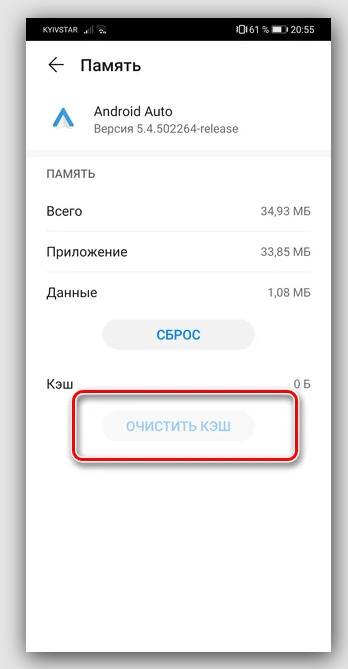
Данный метод позволяет деактивировать только самые лишние данные, которые точно не потребуются в дальнейшем.
Главное не путать очистку временного буфера и сброс данных приложения. В первом случае уничтожаются только ненужные файлы и данные, во втором стираются данные всех учетных записей, пароли, индивидуальные настройки.
Очистка кэша в браузере
Постоянное посещение различных сайтов приводит к тому, что кэш браузера увеличивается не по дням, а по часам. Со временем, пользователь может заметить, что программа стала работать медленнее и некоторые страницы грузятся дольше обычного.
Всему виной может быть обычная переполненность буфера временными данными. Исправить это можно с помощью ручного удаления данных.
Инструкция будет следующей:
- Необходимо зайти в меню «Настройки» любым удобным способом.
- Затем открыть раздел «Приложения»
- Далее найти конкретный браузер (если вдруг у пользователя имеется несколько вариантов), либо же кликнуть на стандартную утилиту, имеющуюся у всех владельцев Huawei.
- Затем нужно нажать на раздел «Память».
- Выбрать пункт «Очистить кэш».
Пошаговое руководство сходится с тем, которое идет ко всем программам на телефонах Андроид. С помощью данного метода можно очистить временный буфер в любом приложении, которое уже имеется на смартфоне.
Удаление временных папок в проводнике
Если владелец телефона давно не проводил чистку своего устройства, то в первую очередь следует избавиться от наиболее крупных файлов, которые давно не используется. Во время ручной чистки необходимо быть внимательным, иначе есть риск удалить нужные данные.
Некоторые папки могут содержать давно скачанные медиафайлы, фильмы, видео.
Чтобы удалить ненужные данные, нужно открыть «Проводник», затем найти конкретную папку или файл. В конце потребуется лишь выделить папку и кликнуть «Удалить».
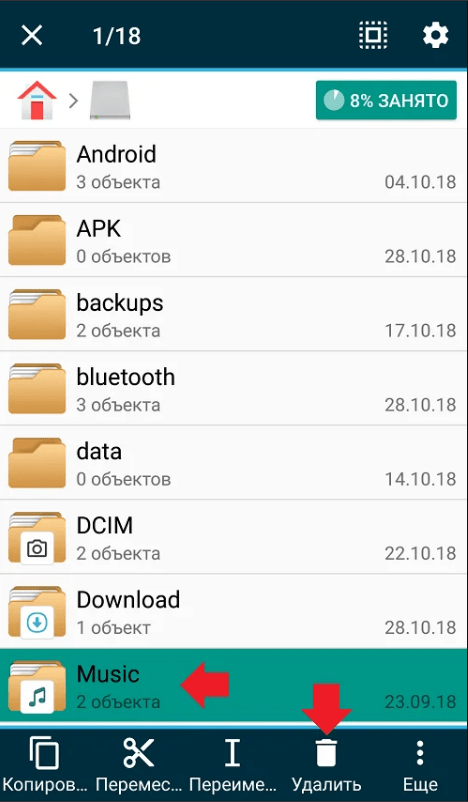
Некоторые папки могут содержать важные файлы, поэтому не рекомендуется удалять неизвестные данные. Если нет уверенности, что данные действительно можно безболезненно очистить, лучше воспользоваться автоматическим сканированием системы. Девайс сам отыщет все ненужное и предложит удалить. При этом, все важные системные сведения останутся в целости.
Очистка кэша отдельного приложения
У пользователей есть возможность обнулять данные любой программы. Совсем не обязательно стирать все данные в автоматическом режиме. Процедура не займет много времени, если сразу знать, куда нужно заходить. Следует помнить, что ручная чистка временных файлов не удаляет нужные данные. Все программы будут исправно работать, аккаунты и пароли останутся в доступе.
Не потребуется снова входить в имеющиеся учетные записи.
Инструкция выглядит следующим образом:
- Перед началом чистки рекомендуется закрыть все ненужные вкладки. Данный способ также освободит небольшое количество дополнительной памяти.
- Затем нужно открыть меню «Настройки» и выбрать категорию «Приложения».
- В открывшемся перечне потребуется отыскать конкретную программу, файлы которой нужно удалить.
- Далее следует кликнуть на иконку приложения и найти пункт «Очистить кэш».
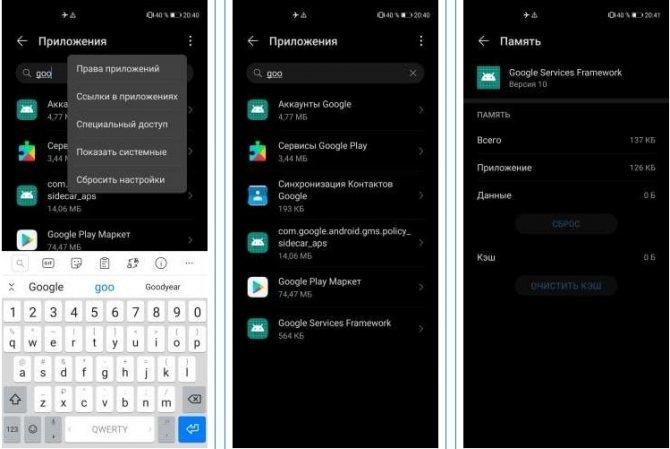
Важно помнить, что пункт «Очистить данные» удаляет все настройки приложения, а не только временный буфер!
Аналогичным образом можно выбирать любое приложение или программу и удалять временные файлы. Способ не только быстрый, но и безопасный.
Очистка кэша с помощью приложений
Сторонние программы имеются для всех приложений на базе Андроид. Поэтому владельцы Huawei также стараются идти в ногу со временем и эксплуатировать различные утилиты, помогающие очистить память телефона и продлить срок его работоспособности.
Стоит рассмотреть рейтинг наиболее проверенных приложений для очистки кэша и различного мусора.
| Наименование | Описание | Рейтинг |
| CCleaner | Данная программа свою первую популярность обрела в качестве мощной утилиты для очистки Windows. Позднее разработчики адаптировали программу под Android. Приложение позволяет профессионально оптимизировать работу системы, удалять различный мусор, остаточные файлы и кэш приложений. Доступ к программе предоставляется бесплатно, но есть также платная версия, которая не содержит рекламы и обладает дополнительными бонусами. | ★★★★★ |
| Phone Cleaner | Еще одно популярное приложение, которое успело себя зарекомендовать. Данный Клинер легко удаляет кэш отдельных приложений, ускоряет и оптимизирует работу системы, отключает лишние уведомления и снижает нагрузку на ЦПУ. Для использования программы достаточно скачать бесплатную версию из Play Market. Утилита предоставляется бесплатно. | ★★★★ ★ |
| AMC Security | Данное приложение включает в себя целый комплекс функций, призванных поддерживать систему смартфона в идеальном состоянии. Утилита очищает операционную систему от мусора, способна находить и обезвреживать вирусы, исправляет ошибки в работе смартфона. Пользователю не придется устанавливать несколько программ для разных задач – все нужное имеется в AMC Security. Программа эффективно сканирует устройство, охлаждает ЦПУ, ускоряет работу девайса. | ★★★ ★★ |
| Clean Master | Еще одна универсальная программа с помощью которой можно отслеживать состояние своего смартфона. Утилита находит различный «мусор» в системе, очищает кэш конкретных приложений, сканирует на вирусы, контролирует нагрузку и температуру гаджета. Приложение обладает простым интерфейсом на русском языке, поэтому каждый может разобраться в нем за считанные минуты. | ★★ ★★★ |
| Speed Booster | Программа позволяет удалять лишние файлы, ускорять работу операционной системы и своевременно деактивировать вирусы. Встроенный модуль помогает даже ускорять игры, что очень важно для подростков и молодежи. «Умный» анализ устройства быстро распознает ненужные файлы и системные ошибки, после чего устранит их. Speed Booster станет идеальным помощником в вопросах поддержания смартфона в отличном состоянии. | ★★ ★★★ |
Как часто нужно чистить кэш
Научившись очищать кэш, некоторые пользователи начинают усердствовать и проводить глобальную чистку практически каждый вечер. Важно помнить, что во всем нужен баланс. Кэшированные файлы далеко не всегда являются врагами системы, во многих случаях они действительно помогают ускорить загрузку часто используемых приложений.
Чтобы очистка кэша шла на пользу девайсу, рекомендуется выполнять ее раз в две недели. В некоторых случаях можно делать это еще реже, если владелец телефона не любитель игр и мобильных приложений. Чем чаще телефон находится в активной эксплуатации, тем больше сторонних файлов и «мусора» будет появляться в системе.
Также при желании можно отслеживать данные конкретных приложений, занимающих большое количество памяти. Существуют утилиты, которые изначально тратят больше ресурсов, чем другие программы. Проверить сведения о каждом приложении можно через настройки телефона. В разделе «Приложения» имеются данные о каждой программе, которая присутствует на устройстве. Частичное удаление файлов из «Проводника» также поможет поддерживать порядок в мобильном девайсе.

Несколько лет работал в салонах сотовой связи двух крупных операторов. Хорошо разбираюсь в тарифах и вижу все подводные камни. Люблю гаджеты, особенно на Android.
Источник: tarifkin.ru